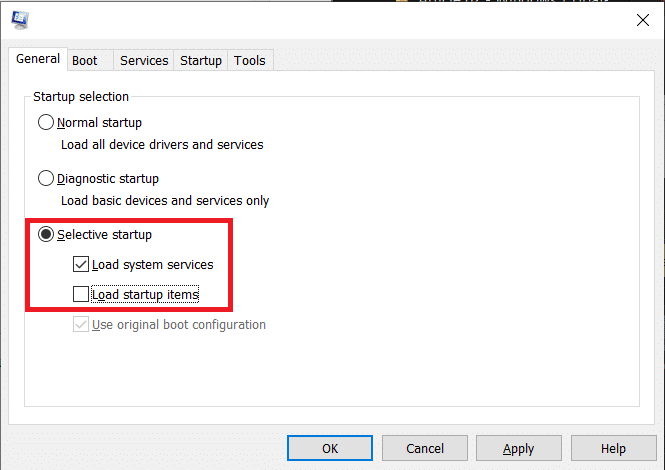Remediați eroarea Punctul de intrare nu a fost găsit în Windows 10
Publicat: 2018-04-25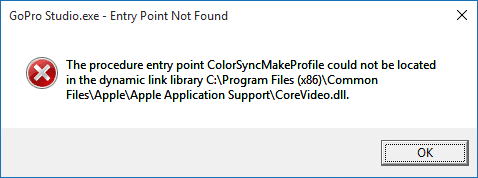
Ori de câte ori încercați să deschideți programe precum iTunes sau Minecraft, apare eroarea „Punctul de intrare nu a fost găsit” și programele nu pornesc. Problema nu apare doar pentru un anumit program, ci pentru diferite programe care includ unele programe de fundal. Eroarea apare dacă dvs. sau orice alt program ați înlocuit fișierul Msvcrt.dll cu o versiune terță parte care nu conține funcția _resetstkoflw (recuperare de la supraîncărcarea stivei).
Punctul de intrare în procedură? Inițializarea @CLASS_DESCRIPTOR@@QAEEXZ nu a putut fi localizată în biblioteca de linkuri dinamice C:\Users\User\AppData\Roaming\Safe_nots_gh\find.exe.
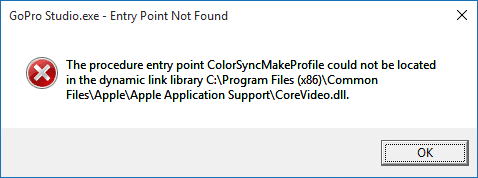
Problema poate apărea și dacă computerul este infectat cu viruși sau programe malware care ar putea fi infectat fișierele de sistem. Pentru a remedia această problemă, trebuie să ne asigurăm că computerul dvs. nu conține programe malware și că toate fișierele de sistem sunt intacte. Deci, fără să pierdem timp, să vedem Cum să remediați eroarea Punctul de intrare negăsit în Windows 10 cu ajutorul ghidului de depanare enumerat mai jos.
Cuprins
- Remediați eroarea Punctul de intrare nu a fost găsit în Windows 10
- Metoda 1: Rulați SFC și CHKDSK
- Metoda 2: rulați DISM (Deployment Image Service and Management)
- Metoda 3: Rulați CCleaner și Malwarebytes
- Metoda 4: Rulați HitmanPro și AdwCleaner
- Metoda 5: Efectuați Restaurarea sistemului
- Metoda 6: Efectuați o pornire curată
Remediați eroarea Punctul de intrare nu a fost găsit în Windows 10
Asigurați-vă că ați creat un punct de restaurare în cazul în care ceva nu merge bine.
Metoda 1: Rulați SFC și CHKDSK
1. Deschideți linia de comandă. Utilizatorul poate efectua acest pas căutând „cmd” și apoi apăsând Enter.
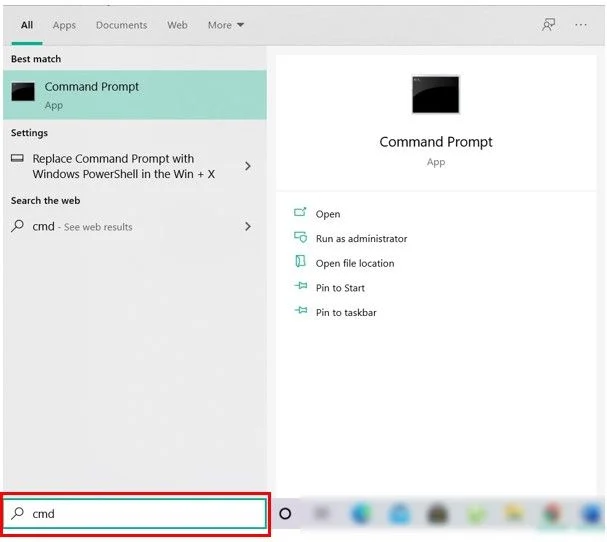
2. Acum tastați următoarele în cmd și apăsați enter:
Sfc /scannow sfc /scannow /offbootdir=c:\ /offwindir=c:\windows
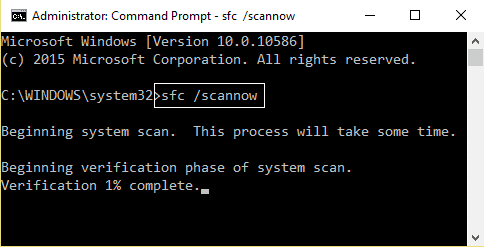
3. Așteptați ca procesul de mai sus să se termine și odată terminat, reporniți computerul.
4. Apoi, rulați CHKDSK pentru a remedia erorile sistemului de fișiere.
5. Lăsați procesul de mai sus să se termine și reporniți din nou computerul pentru a salva modificările.
Metoda 2: rulați DISM ( Deployment Image Service and Management)
1. Deschideți linia de comandă. Utilizatorul poate efectua acest pas căutând „cmd” și apoi apăsând Enter.
2. Tastați următoarea comandă în cmd și apăsați enter după fiecare:
Dism /Online /Cleanup-Image /CheckHealth Dism /Online /Cleanup-Image /ScanHealth Dism /Online /Cleanup-Image /RestoreHealth
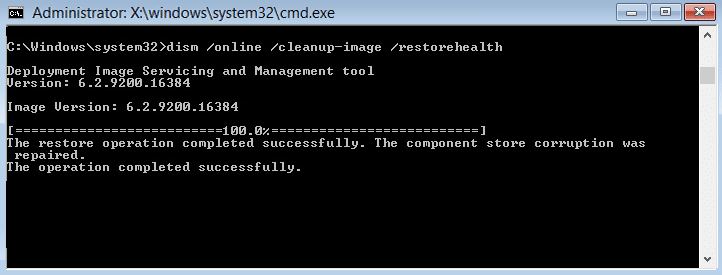
3. Lăsați comanda DISM să ruleze și așteptați să se termine.
4. Dacă comanda de mai sus nu funcționează, atunci încercați următoarele:
Dism /Imagine:C:\offline /Cleanup-Image /RestoreHealth /Source:c:\test\mount\windows Dism /Online /Cleanup-Image /RestoreHealth /Source:c:\test\mount\windows /LimitAccess
Notă: Înlocuiți C:\RepairSource\Windows cu sursa de reparații (Discul de instalare sau de recuperare Windows).
5. Reporniți computerul pentru a salva modificările și pentru a vedea dacă puteți remedia eroarea Punctul de intrare nu a fost găsit în Windows 10.
Metoda 3: Rulați CCleaner și Malwarebytes
1. Descărcați și instalați CCleaner și Malwarebytes.
2. Rulați Malwarebytes și lăsați-l să vă scaneze sistemul pentru fișiere dăunătoare. Dacă este găsit malware, acesta le va elimina automat.
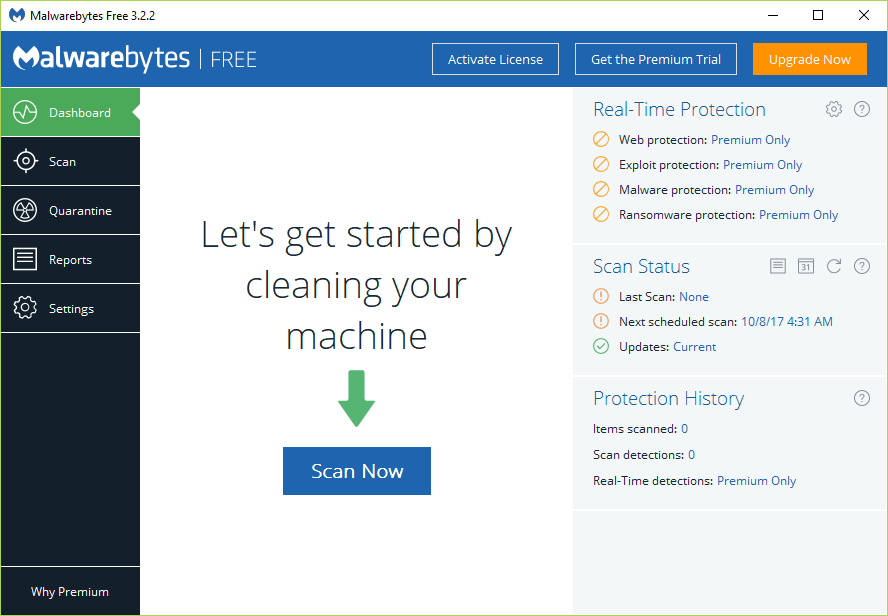
3. Acum rulați CCleaner și selectați Custom Clean .
4. Sub Curățare personalizată, selectați fila Windows și bifați valorile implicite și faceți clic pe Analiză .
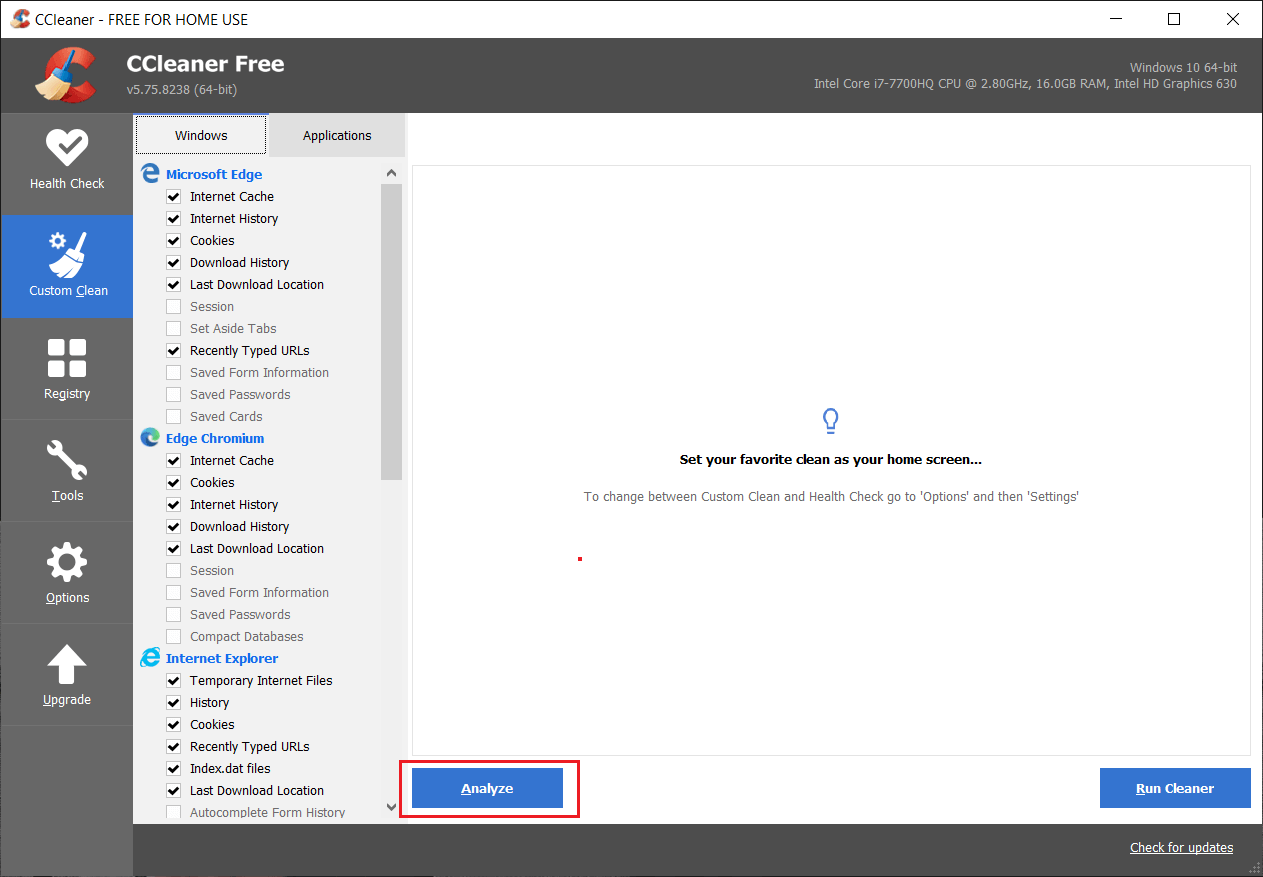
5. Odată ce Analiza este completă, asigurați-vă că sunteți sigur că veți elimina fișierele de șterse.
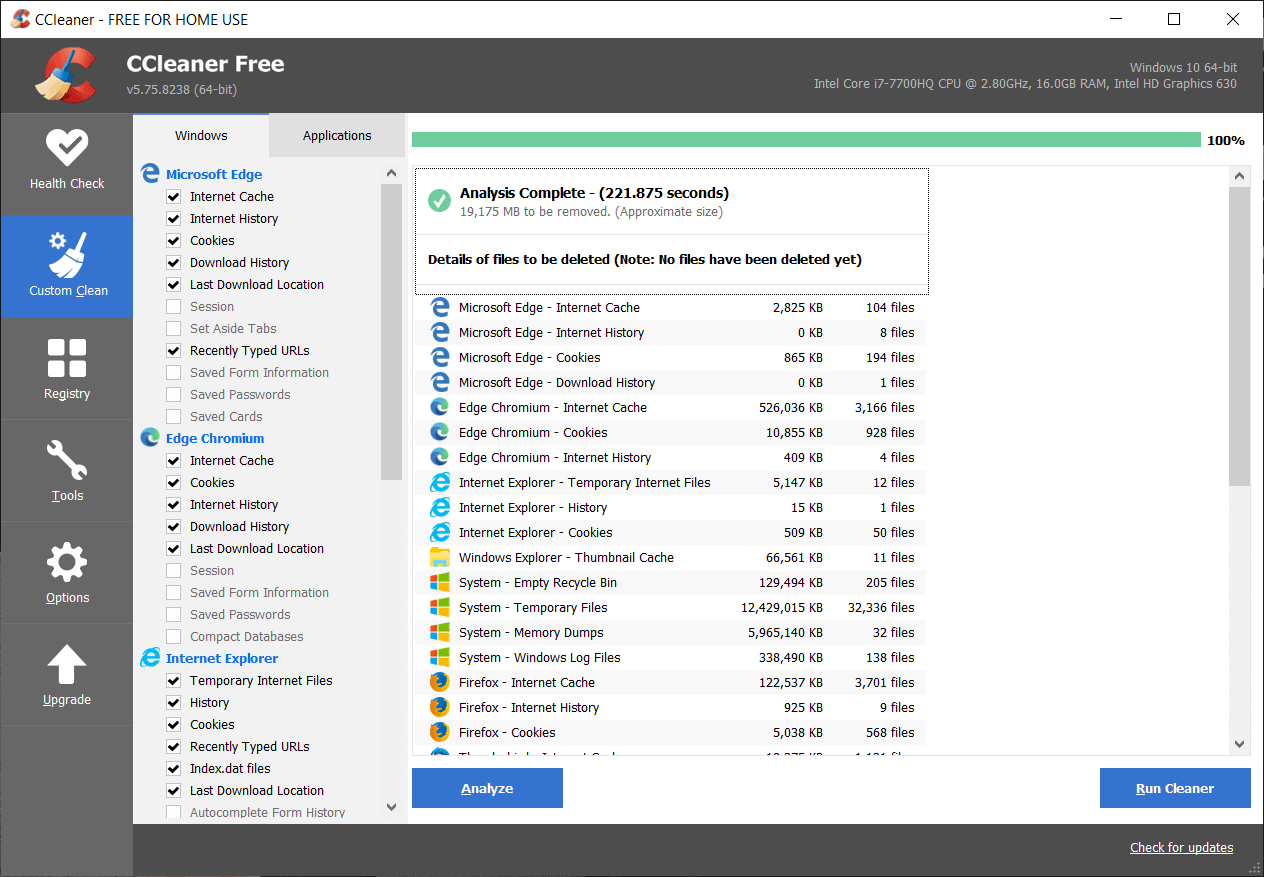
6. În cele din urmă, faceți clic pe butonul Run Cleaner și lăsați CCleaner să își urmeze cursul.
7. Pentru a vă curăța în continuare sistemul, selectați fila Registry și asigurați-vă că sunt bifate următoarele:
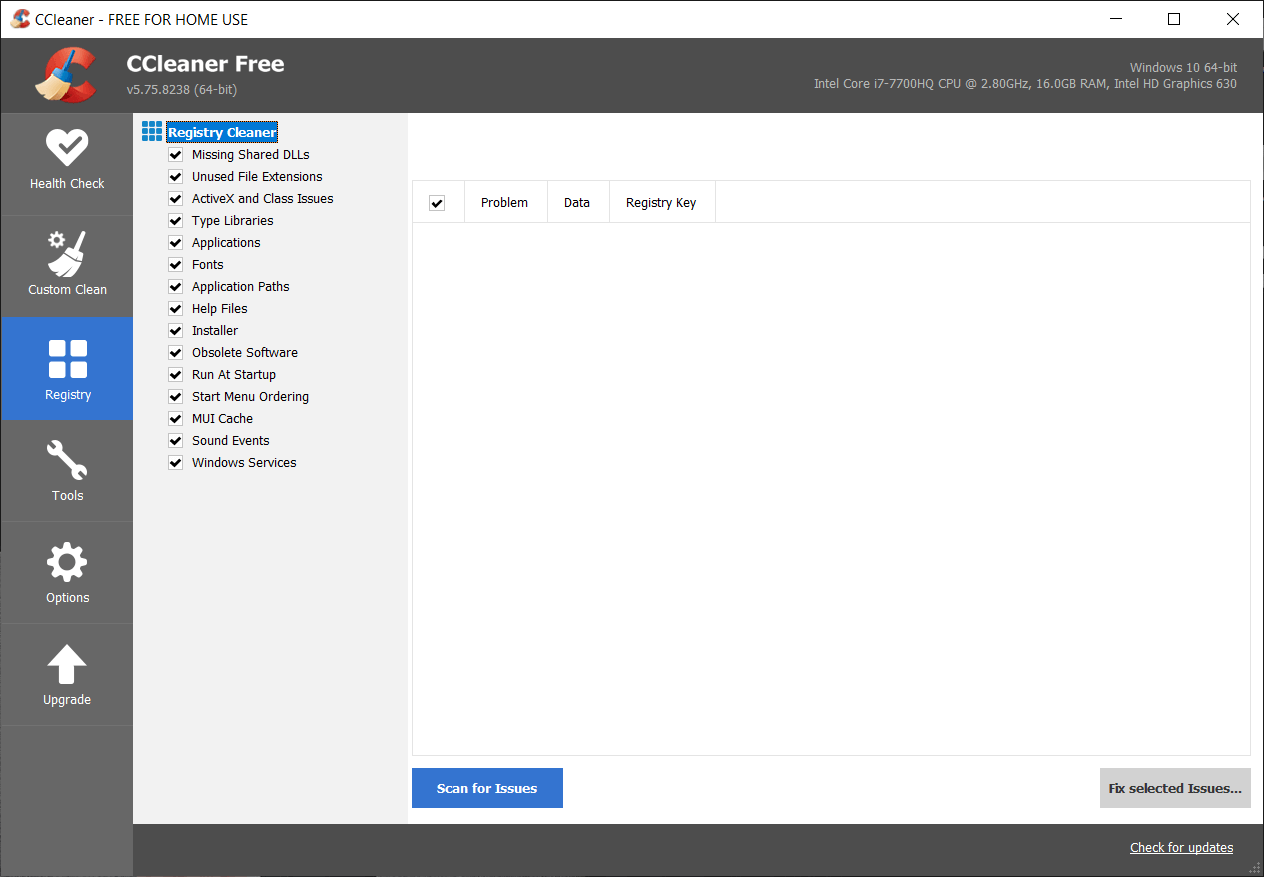
8. Faceți clic pe butonul Scan for Issues și permiteți CCleaner să scaneze, apoi faceți clic pe butonul Fix Selected Issues .

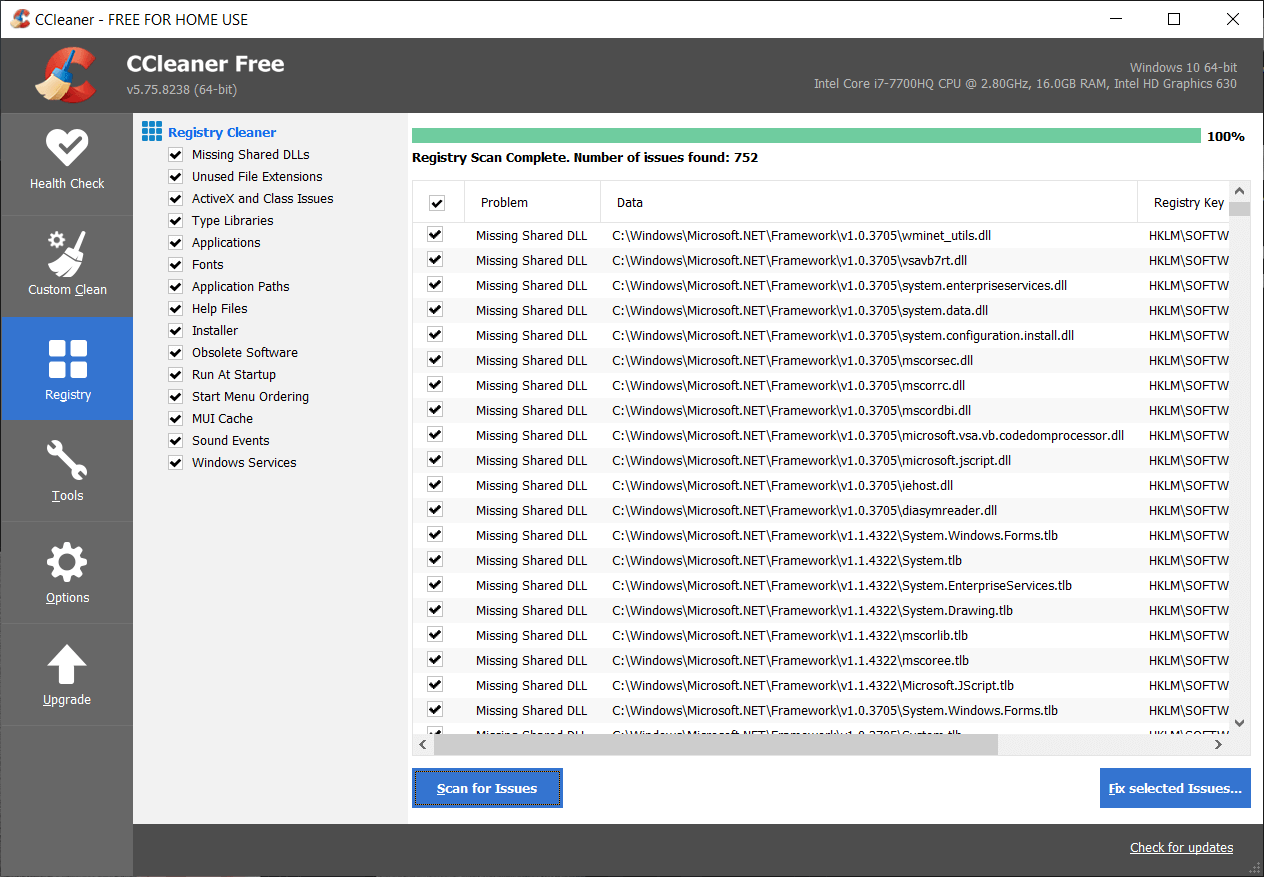
9. Când CCleaner întreabă „ Doriți modificări de rezervă în registry? ” selectați Da .
10. Odată ce copierea de rezervă a fost finalizată, faceți clic pe butonul Remediați toate problemele selectate .
11. Reporniți computerul pentru a salva modificările.
Metoda 4: Rulați HitmanPro și AdwCleaner
1. Descărcați HitmanPro de pe acest link.
2. Odată ce descărcarea este completă, faceți dublu clic pe fișierul hitmanpro.exe pentru a rula programul.
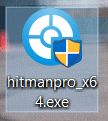
3. Se va deschide HitmanPro, faceți clic pe Următorul pentru a căuta software rău intenționat.
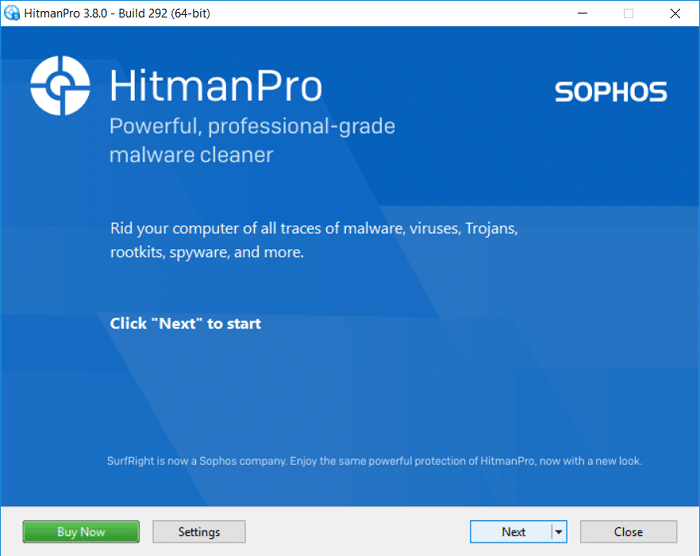
4. Acum, așteptați ca HitmanPro să caute troieni și programe malware pe computer.
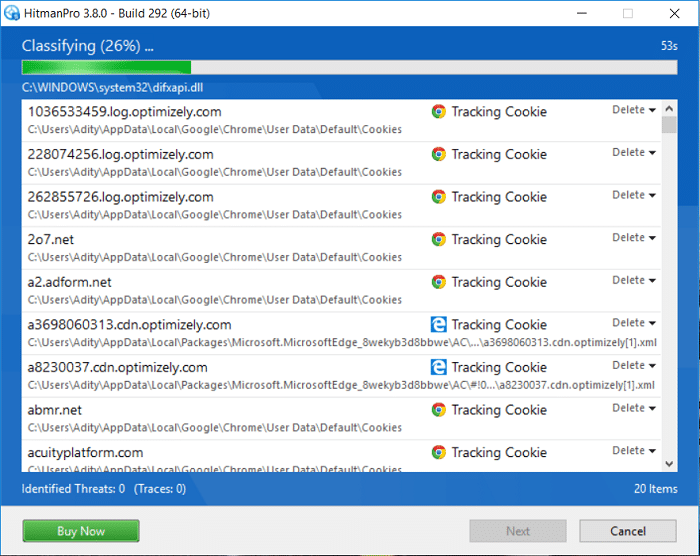
5. Odată ce scanarea este finalizată, faceți clic pe butonul Următorul pentru a elimina programele malware de pe computer.
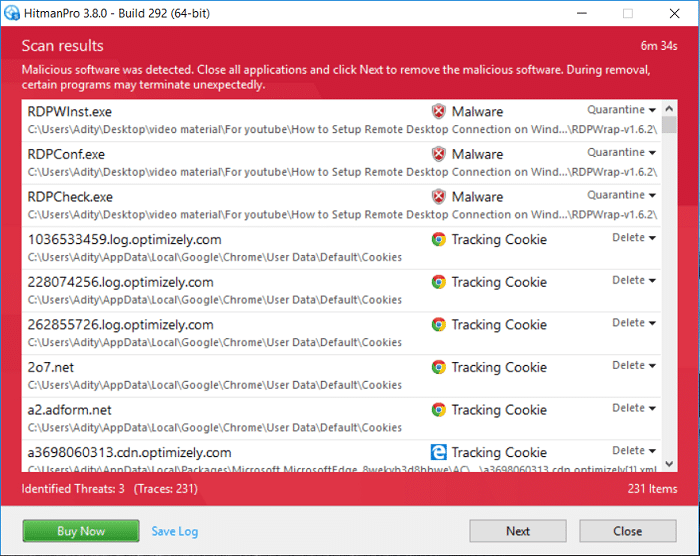
6. Trebuie să activați licența gratuită înainte de a putea elimina fișierele rău intenționate de pe computer.
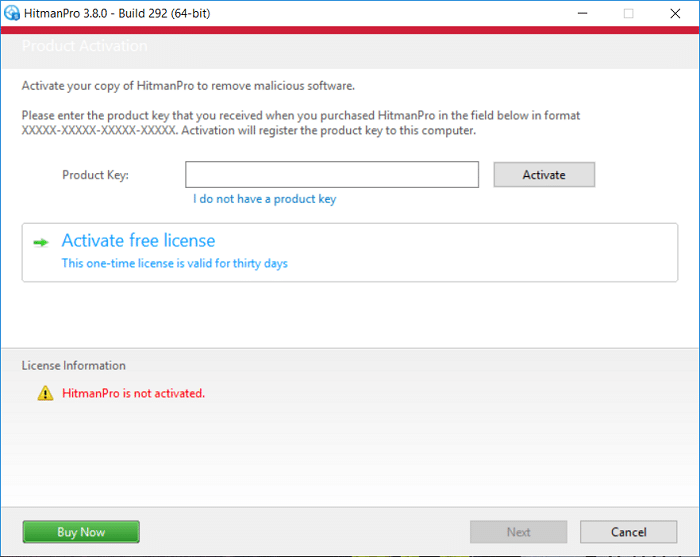
7. Pentru a face acest lucru, faceți clic pe Activare licență gratuită și sunteți gata.
8. Reporniți computerul pentru a salva modificările și pentru a vedea dacă puteți remedia eroarea Punctul de intrare negăsit în Windows 10, dacă nu, atunci continuați.
9. Descărcați AdwCleaner de pe acest link.
10. Odată ce descărcarea este completă, faceți dublu clic pe fișierul adwcleaner.exe pentru a rula programul.
11. Faceți clic pe butonul „ Sunt de acord ” pentru a accepta acordul de licență.
12. În ecranul următor, faceți clic pe butonul Scanare de sub Acțiuni.
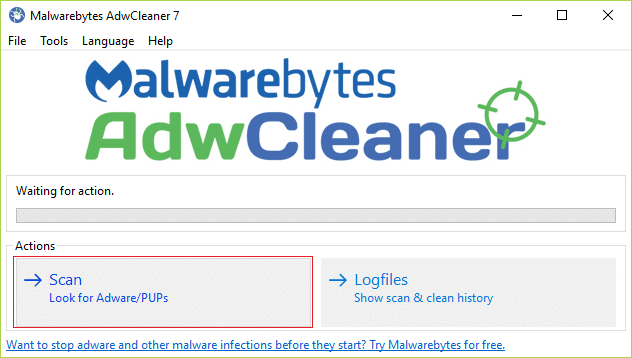
13. Acum, așteptați ca AdwCleaner să caute PUP-uri și alte programe rău intenționate.
14. După ce scanarea este finalizată, faceți clic pe Curățare pentru a curăța sistemul de astfel de fișiere.
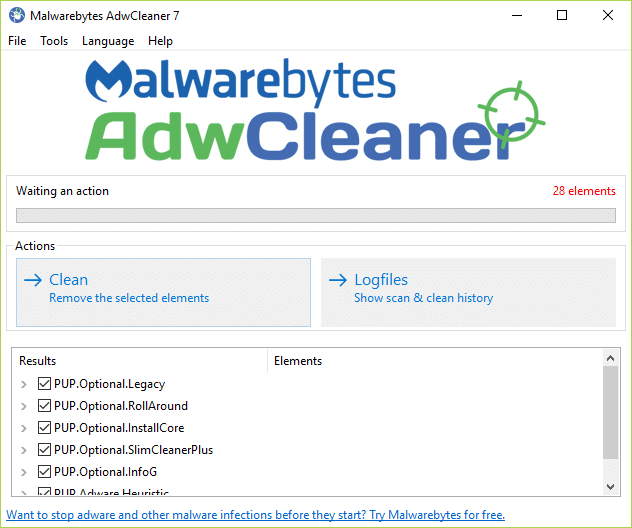
15. Salvați orice activitate pe care ați putea-o face, deoarece computerul va trebui să repornească, faceți clic pe OK pentru a reporni computerul.
16. Odată ce computerul repornește, se va deschide un fișier jurnal, care va lista toate fișierele, folderele, cheile de registry etc. care au fost eliminate la pasul anterior.
Metoda 5: Efectuați Restaurarea sistemului
1. Apăsați tasta Windows + R și tastați sysdm.cpl apoi apăsați Enter.

2. Selectați fila System Protection și alegeți System Restore.
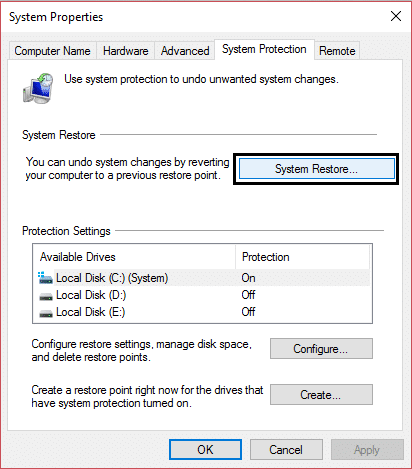
3. Faceți clic pe Următorul și alegeți punctul de restaurare a sistemului dorit.
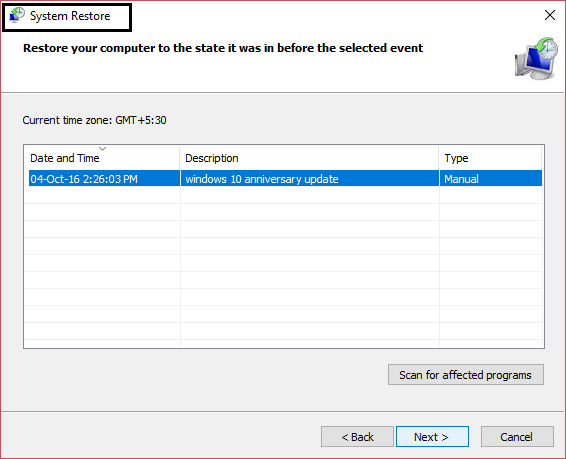
4. Urmați instrucțiunile de pe ecran pentru a finaliza restaurarea sistemului.
5. După repornire, este posibil să puteți remedia eroarea Punctul de intrare negăsit în Windows 10.
Metoda 6: Efectuați o pornire curată
Uneori, software-ul terță parte poate intra în conflict cu Windows și poate cauza problema. Pentru a remedia eroarea Punctul de intrare nu a fost găsit în Windows 10 , trebuie să efectuați o pornire curată pe computer și să diagnosticați problema pas cu pas.
Recomandat:
- Cum să remediați problema ecranului negru din Firefox
- Remediați redarea video YouTube pe ecranul verde
- Dezinstalați Microsoft Security Essentials în Windows 10
- Remediați instalarea Windows 10 a eșuat cu eroarea C1900101-4000D
Atât ați remediat cu succes eroarea Punctul de intrare negăsit în Windows 10 , dar dacă mai aveți întrebări cu privire la această postare, nu ezitați să le întrebați în secțiunea de comentarii.